中古のPCを売るにあたって、既存のデータを消すのは大前提だと思うが、そうしないこともあるんだろうか?
もし変なのが出て来ても、消してしまえば良いだけなんだ。ただし、表札あるいは看板が掲げられたままだと、いつまで経っても自分の物のような気がしない。
さっさと名前を付けてあげて、公に宣言しよう。責任が伴い、愛情も深まる。子育てのようだ。
仲間入りさせてあげたい
今、僕が使っているITデバイスは、
- iPhone SE
- MacBook Air
- iPad Air 2
の3台。
1と2は中古ショップで買った。3だけがApple Storeで新品で買ったもの。
最古参のWindows PCは、機能停止で使用に耐えないので、省く。

さて、 Macを買って来て電源を投入すると、最初に名前が表示される。
このマシンでは、「apple」と出た。
初期化した場合こうなるのか、前のユーザーが付けた名前なのかは、ちょっと分からない。
これを、「えむもりさん」に変えた。
方法は、〈システム環境設定〉→〈ユーザとグループ〉と進んで、管理者のユーザ名を変えるだけ。
カギのマークをクリックして、パスワードを打ち込めば変更できる。
これだけだと簡単過ぎる
次にすべきは、コンピュータ名の変更。
今度は、〈システム環境設定〉→〈共有〉と進んで、一番上の「コンピュータ名:〇〇のMacBook Air」の〇〇部分を変える。これも簡単。
僕の場合は、「appleのMacBook Air」となっていたのを、「mmori3’s MacBook Air」と変更した。
ただし、ここで終わってしまうと、Apple IDを共有するデバイス同士で認証できないままの中途半端状態であることが判明。
具体的には、iPhoneの〈設定〉→〈Apple ID〉の画面を下までスクロールした時に、自分のデバイスの一覧が表示されるが、そこは相変わらず「appleのMacBook Air」となったままである。
これは、ちょっと気持ち悪い。気持ち悪いだけで支障はないが、やっぱり気持ち悪いのは良くない。
仕上げましょう
最後まで完結させる方法は、Macの〈システム環境設定〉→〈iCloud〉→〈アカウントの詳細〉と進んで、〈デバイス〉を選ぶ。
そこでMacBook Airの欄をクリックすると、「このデバイスを信頼するか?」という旨のことを尋ねてくる。
ここは勿論「信頼する」。
ここで、Mac、iPhone双方で確認すると、先ほどの「appleのMacBook Air」が「mmori3’s MacBook Air」に変更された。
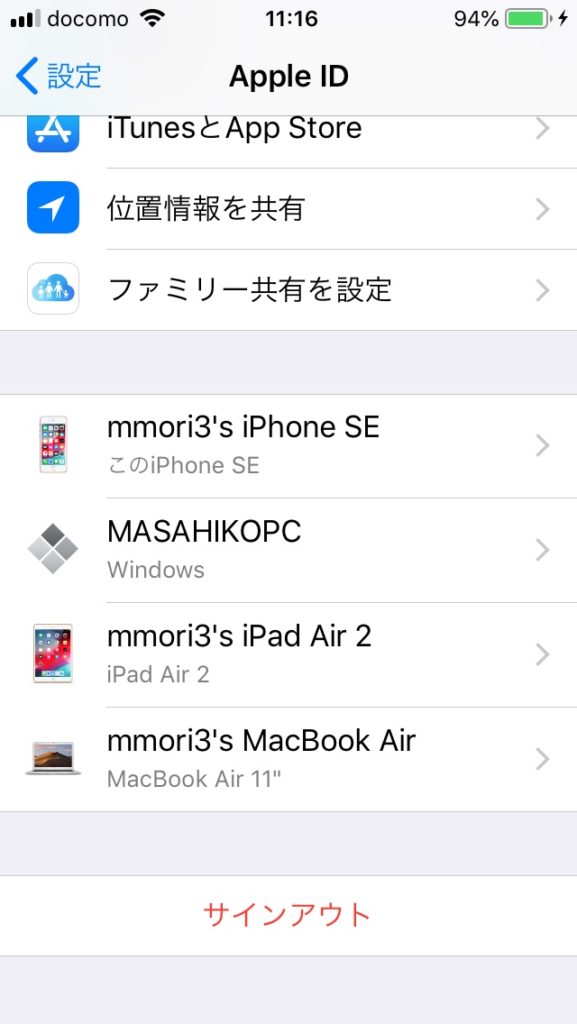
これによって、パフォーマンスがアップされた訳でもなんでもないが、「気持ち悪い」は見事にスッキリ解消された。
これで僕のMacBook Airは、やっと完全に僕のものになった、そんな気分。「You are Welcome!」である。
気になる事は残しちゃイカン。気分的に、マイナス方向に足を引っ張られる可能性のあることは、出来るだけ早く消した方が良いに決まっている。
ここでも、スピード命である。
森下昌彦(えむもりさん)
最新記事 by 森下昌彦(えむもりさん) (全て見る)
- 「この曲は現在、この国または地域で入手できません」ってなんだ? 〜iPhoneで音楽が聴けない時の対処法〜 - 2022年1月23日
- ドイツ人はなぜ「自己肯定感」が高いのか 〜ドイツ車に乗ってもドイツ人の様にはなれなかった僕が今思うこと - 2022年1月16日
- 年賀状作りはオワコンなのに、僕がそれをやめない理由 - 2022年1月8日

